Kinh nghiệm - Cẩm nang
Cách để xoay lại ngang, dọc màn hình máy tính Win 7, 10, 11 bị ngược
Cách xoay màn hình máy tính tưởng chừng như thao tác đơn giản những không phải ai cũng thực hiện được. Trong 1 số trường hợp, khi sử dụng, dưới nhiều nguyên nhân khác nhau, màn hình bị quay chiều không mong muốn khiến không ít người dùng phải loay hoay, gặp khó khăn trong quá trình thao tác, làm việc trên thiết bị. Thực tế, cách để xoay ngang, dọc màn hình máy tính Win 7, Win 10 hay Win 11 bị ngược sẽ có sự khác biệt nhất định tùy thuộc vào mỗi phiên bản. Nếu cũng đang tìm hiểu cách xoay màn máy tính chi tiết, dưới đây là hướng dẫn cụ thể cho bạn!

>>> Có thể bạn quan tâm: Màn hình máy vi tính xoay dọc dành cho Coder/ lập trình viên giá rẻ
1. Xoay màn hình máy tính có tác dụng gì?
Cách cài đặt xoay màn máy tính được ứng dụng giúp tạo sự thuận tiện hơn cho người dùng trong quá trình làm việc trên thiết bị. Đó có thể là tiến hành cách sửa màn hình vi tính bị quay ngoài ý muốn về trạng thái mặc định, khắc phục tình trạng lỗi.

Ngoài ra, cách để xoay màn vi tính còn phục vụ cho việc điều hình hướng xoay màn hình tương ứng cho nhu cầu, giúp người dùng thuận tiện hơn trong việc thực hiện các tác vụ tương ứng.
2. Hướng dẫn cách xoay màn hình máy tính win 7, 10, 11 khi bị ngược
Cách xoay màn máy tính ở mỗi phiên bản hệ điều hành Windows sẽ có sự khác biệt nhất định. Cụ thể, cách xoay màn máy tính win 7 sẽ có sự khác nhau so với cách xoay màn máy tính win 10.
Chi tiết về hướng dẫn cách xoay màn máy tính ở từng phiên bản như sau:
2.1. Win 7
Khá nhiều người dùng vẫn duy trì sử dụng hệ điều hành Win 7 cho tới hiện nay vì tính quen thuộc, giao diện đơn giản. Theo đó, để tiến hành cách xoay màn máy tính bị ngược, thực hiện tuần tự như sau:
- Bước 1: Tại giao diện chính của màn máy tính Win 7, nhấn chuột phải, chọn tại mục Screen resolution.
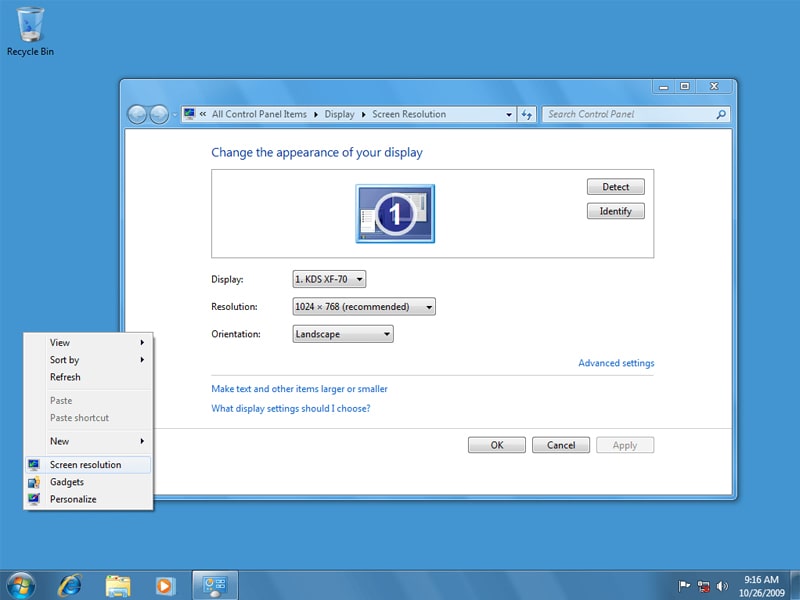
- Bước 2: Trong cửa sở hiện ra, nhấn chọn Orientation.
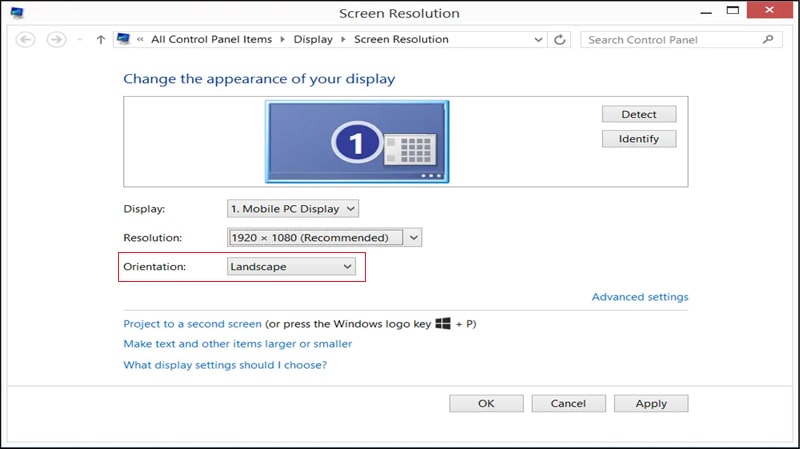
- Bước 3: Thiết lập tùy chỉnh tương ứng về hướng xoay tại mục Orientation.
2.2. Win 10
Cách xoay màn máy tính bàn hoặc cả Laptop trên Windows 10 thực hiện khá đơn giản như sau:
- Bước 1: Tại giao diện chính của màn hình Windows 10, nhấn chuột phải, chọn Display settings.
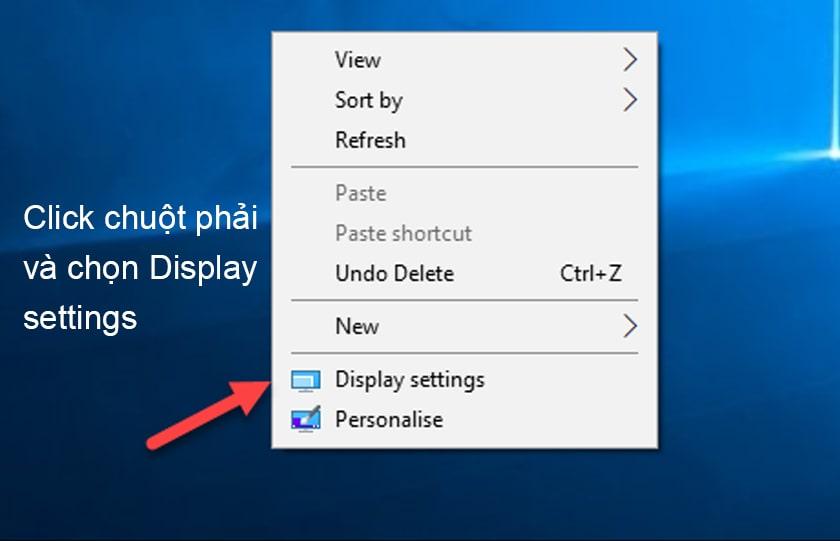
- Bước 2: Khi cửa sổ giao diện chính mở ra, tại mục Orientation, click vào mũi tên để sở xuống các tùy chọn. Trong đó, nếu bạn chọn Portrait, tương ứng màn hình trên thiết bị sẽ chuyển tiếp và xoay ngang sang bên trái. Người dùng có thể nhấn chọn các tùy chọn cách chỉnh màn máy tính bị xoay và click tại mục Keep Change nhằm lưu lại tùy chọn ấy. Trường hợp muốn hủy thiết lập, click tại Revert.
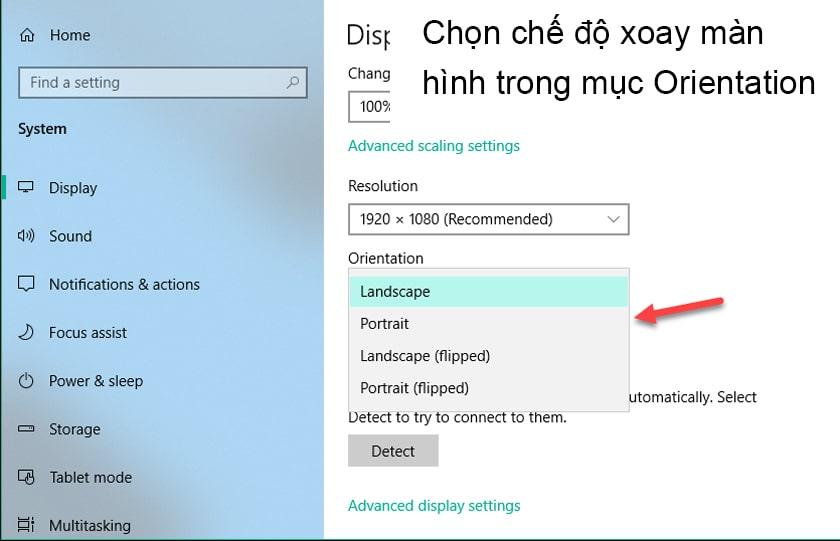
2.3. Win 11
Các bước thực hiện cách xoay màn máy tính tại Windows 11 sẽ thực hiện tương tự như tại Windows 10, không có sự khác biệt. Chính vì thế, nếu có nhu cầu điều chỉnh, người dùng hoàn toàn có thể tham khảo chi tiết cách thực hiện ở trên để áp dụng cho thiết bị của mình, đảm bảo quá trình làm việc, sử dụng máy tính thuận lợi và tối ưu nhất.
3. Cách chỉnh màn hình máy tính bị xoay
Chỉnh màn máy tính khi bị xoay trên thực tế cũng là thao tác thực hiện cách quay màn máy tính, nhưng bạn không còn chủ động xoay theo mong muốn mà thực hiện xoay màn hình về trạng thái ban đầu, thuận tiện cho quá trình làm việc trên thiết bị. Theo đó, tùy hệ điều hành sử dụng, bạn có thể áp dụng các bước hướng dẫn ở trên về cách xoay màn hình cho từng phiên bản Windows để điều chỉnh hướng mong muốn.
Trong đó, cần lưu ý:
- Landscape: Đây chính là chế độ bình thường, được sử dụng rộng rãi và phổ biến trên thiết bị hay còn được gọi là màn hình chuẩn. Cách chỉnh màn hình về thiết lập ban đầu cơ bản sẽ cần xoay về chế độ này.
- Portrait: Đây là chế độ xoay màn hình để màn máy tính nằm cùng với thanh Taskbar ở phần cạnh phải của màn hình.
- Landscape (flipped): Đây là chế độ màn hình bị xoay ngược lên – xoay 180 độ so với chế độ mặc định Landscape.
- Portrait (flipped): Ở chế độ này, màn máy tính khi ấy sẽ nằm cùng với thanh Taskbar hiển thị tại khu vực bên trái màn hình.
4. Kết luận
Trên đây là những hướng dẫn chi tiết về cách xoay màn máy tính cũng như cách xoay màn máy tính khi bị ngược tương ứng. Thực tế, cách xoay màn hình máy tính dưới việc thực hiện tuần tự các bước sẽ không mất quá nhiều thời gian, công sức. Hãy tham khảo và áp dụng khi cần thiết, giúp tối ưu hiệu suất làm việc ngay trên thiết bị của bạn. Ngoài ra, trong trường hợp có nhu cầu chọn mua hoặc nâng cấp màn hình thiết bị với kích thước lớn hơn, chất lượng hình ảnh sắc nét hơn, quý khách hàng cũng có thể liên hệ với Tomko ngay hôm nay.
Mọi thông tin chi tiết xin liên hệ
Công ty TNHH Thương Mại Thiết bị hiển thị TOMKO
- Trang web: https://tomko.com.vn/
- Mail: [email protected]/ [email protected]
- Hotline đặt hàng tại Website: 0399962388
- Hotline Showroom Hà Nội: 0868 881 266 - Hotline Showroom HCM: 0337 895 558
- Hotline Bảo hành: 19008625
- Địa chỉ: Lô D24-NV14, ô 25, khu D, khu đô thị Geleximco – Lê Trọng Tấn – Phường Dương Nội – Quận Hà Đông – Hà Nội
- Showroom HN: 192 Lê Thanh Nghị, Phường Đồng Tâm, Quận Hai Bà Trưng, Hà Nội
- Gian hàng tại Aeon Mall Hà Đông: Tầng 1, Đầu sảnh Vườn Ươm, Aeon Mall Hà Đông, Hà Nội
- Chi nhánh HCM: 382 đường 3 tháng 2, Phường 12, Quận 10, Thành phố Hồ Chí Minh
![]()
Để lại thông tin tư vấn









































